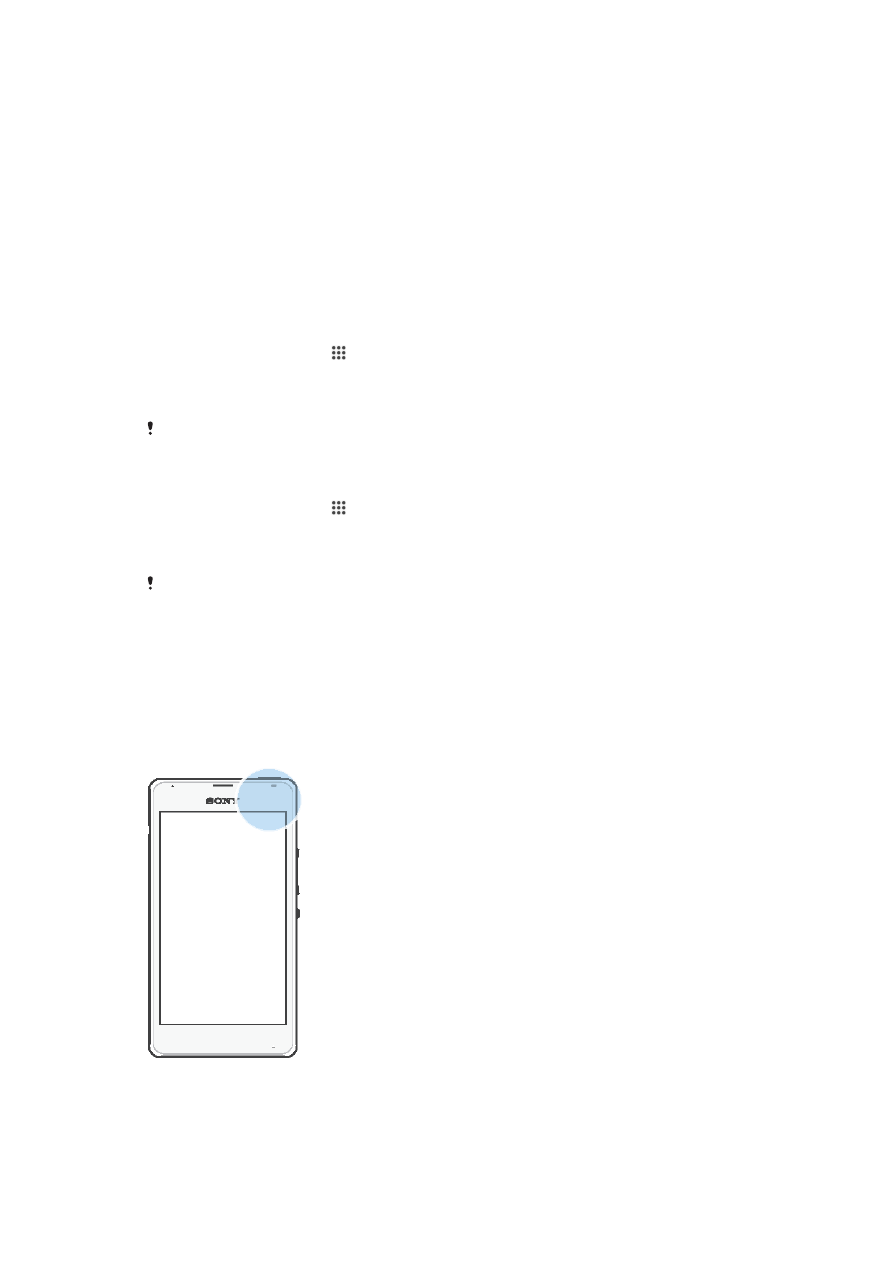
Google Maps™ lan navigasi
Gunakake Google Maps™ kanggo nglacak lokasi sing saiki, ndeleng kahanan lalu-lintas
ing wektu iki lan nampa pituduh dalan menyang panggonan sing arep dituju.
91
Iki penerbitan versi Internet. © Dicetak khusus kanggo keperluan pribadi.
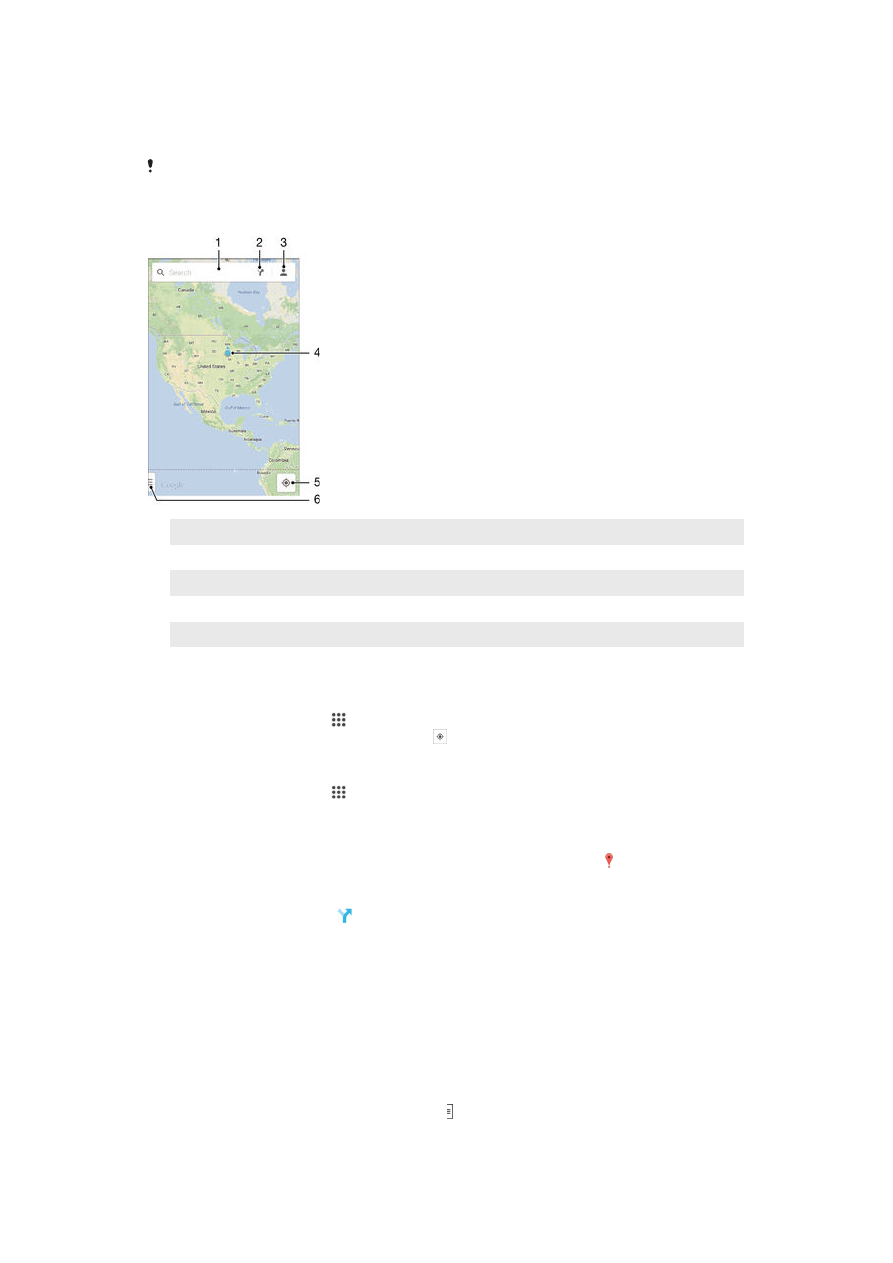
Nalika ndeleng peta, sampeyan nganggo lalu lintas data kanggo entuk sambungan
internet, banjur data ditransfer menyang piranti. Dadi disaranake sampeyan nyimpen
peta lan nyetel supaya bisa dibukak kanthi offline ing piranti sadurunge lelungan. Kanthi
mengkono, sampeyan ora perlu mbayar biaya roaming sing larang.
Aplikasi Google Maps™ mbutuhake panggunaan sambungan Internet nalika digunakake
online. Sampeyan bisa uga dikenani biaya sambungan data nalika nyambung menyang
Internet saka piranti. Hubungi operator jaringan kanggo informasi luwih lengkap. Aplikasi
Google Maps™ bisa uga ora kasedhiya ing saben pasar, negara utawa wilayah.
1
Ngetik alamat utawa jeneng kanggo nggolek lokasi, misale, jeneng utawa alamat restoran.
2
Milih mode transportasi lan olehi pituduh dalan menyang tujuan sampeyan.
3
Ndeleng profil akun sampeyan.
4
Tandha lokasi – nuduhake lokasi sing digoleki ing peta.
5
Nuduhake lokasi sampeyan saiki.
6
Ndeleng pitulung lan opsi.
Nuduhake lokasi ing peta
1
Saka Layar ngarep, tutul .
2
Temokake banjur tutul
Peta, banjur tutul .
Nelusuri lokasi
1
Saka Layar ngarep, tutul .
2
Golek banjur tutul
Peta.
3
Ing kolom tlusur, ketik jeneng lokasi sing pengin digoleki.
4
Tutul tombol Enter ing keyboard kanggo miwiti tlusuran, utawa pilih lokasi sing
disaranake saka dhaptar. Yen tlusuran kasil, lokasi ditandhani karo ing peta.
Nggoleki arah
1
Nalika ndeleng peta, tutul .
2
Pilih mode transportasi, banjur ketik titik wiwitan lan tujuan sampeyan. Rute sing
disaranake bakal dituduhake ing layar.
3
Tutul opsi saka dhaptar rute sing disaranake kanggo ndeleng arah ing peta.
Nyetel supaya peta bisa dienggo kanthi offline
1
Nalika ndeleng peta, tutul kolom tlusuran.
2
Gulung mengisor lan tutul
Setel supaya peta iki bisa dienggo kanthi offline. Area
sing dituduhake ing peta bakal disimpen ing piranti sampeyan.
Sinau luwih lengkap babagan Google Maps™
•
Nalika nggunakake Google Maps™, penet , banjur tutul
Pitulung.
92
Iki penerbitan versi Internet. © Dicetak khusus kanggo keperluan pribadi.